原标题:"必联BLINK路由器宽带拨号常见问题解决方法"相关路由器设置经验分享。 - 来源:【WiFi之家网】

宽带路由器在一个紧凑的箱子中集成了路由器、防火墙、带宽控制和管理等功能,具备快速转发能力,灵活的网络管理和丰富的网络状态等特点。必联BLINK路由器李博浩上网的时候经常能遇到一些问题,今天我们就来看看最常遇到的单个问题以及详细的解决办法,很简单,需要的朋友可以参考下
必联B-LINK路由器宽带拨号常见问题解决办法
问题一:PPPOE未连接
原因:多数为路由器WAN口网线没有接、接入有误等导致该端口对应的指示(从左往右第3个指示灯)不亮所致。
解决方法:
A、 更换另一条网线(针对有“猫”的用户)
B、 更换水晶头,注意水晶头接法线序(针对无“猫”的用户,而且网线过长的,超过50米)
问题二:PPPOE正在连接
原因:A、PPPOE上网帐号和密码填入有误。B、原网络可能存在绑定的现象。
解决方法:
A、 在【网络设置】-【广域网】中的“PPPOE”,重新填入正确的上网帐号和密码。
B、 克隆MAC地址(注:此操作,一定要电脑用“网线”连接到路由器的LAN口来操作,无线连接的将无效)
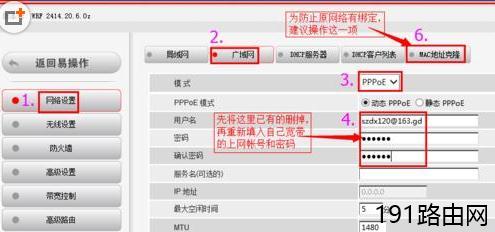
问题三:能登QQ,却打不开网页
原因:电脑上获得的DNS地址不对所导致。(QQ不需要DNS来解析网址,而网页必须要靠DNS来解析出真实的网址)
解决方法:
A、确保电脑【本地连接】是自动获取IP、DNS的
B、在路由器的【高级路由】-【DNS设置】中,配置好正确的DNS地址;再将电脑、路由器都重启。
最后显示PPPoE 已连接就说明路由器设置好了。
相关阅读:路由器安全特性关键点
由于路由器是网络中比较关键的设备,针对网络存在的各种安全隐患,路由器必须具有如下的安全特性:
(1)可靠性与线路安全 可靠性要求是针对故障恢复和负载能力而提出来的。对于路由器来说,可靠性主要体现在接口故障和网络流量增大两种情况下,为此,备份是路由器不可或缺的手段之一。当主接口出现故障时,备份接口自动投入工作,保证网络的正常运行。当网络流量增大时,备份接口又可承当负载分担的任务。
(2)身份认证路由器中的身份认证主要包括访问路由器时的身份认证、对端路由器的身份认证和路由信息的身份认证。
(3)访问控制对于路由器的访问控制,需要进行口令的分级保护。有基于IP地址的访问控制和基于用户的访问控制。
(4)信息隐藏与对端通信时,不一定需要用真实身份进行通信。通过地址转换,可以做到隐藏网内地址,只以公共地址的方式访问外部网络。除了由内部网络首先发起的连接,网外用户不能通过地址转换直接访问网内资源。
(5)数据加密
为了避免因为数据窃听而造成的信息泄漏,有必要对所传输的信息进行加密,只有与之通信的对端才能对此密文进行解密。通过对路由器所发送的报文进行加密,即使在Internet上进行传输,也能保证数据的私有性、完整性以及报文内容的真实性。
(6)攻击探测和防范
路由器作为一个内部网络对外的接口设备,是攻击者进入内部网络的第一个目标。如果路由器不提供攻击检测和防范,则也是攻击者进入内部网络的一个桥梁。在路由器上提供攻击检测,可以防止一部分的攻击。
(7)安全管理
内部网络与外部网络之间的每一个数据报文都会通过路由器,在路由器上进行报文的审计可以提供网络运行的必要信息,有助于分析网络的运行情况。
原创文章,作者:路由器设置,如若转载,请注明出处:https://www.224m.com/25677.html

